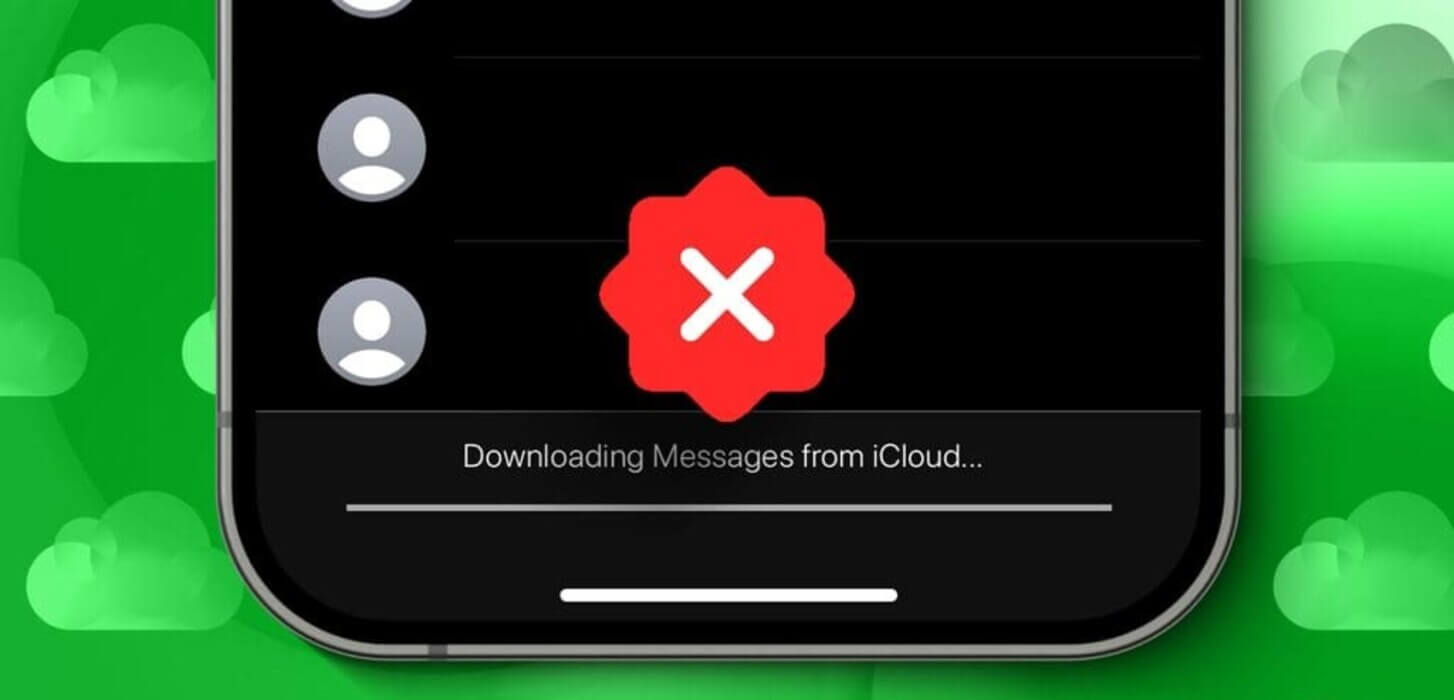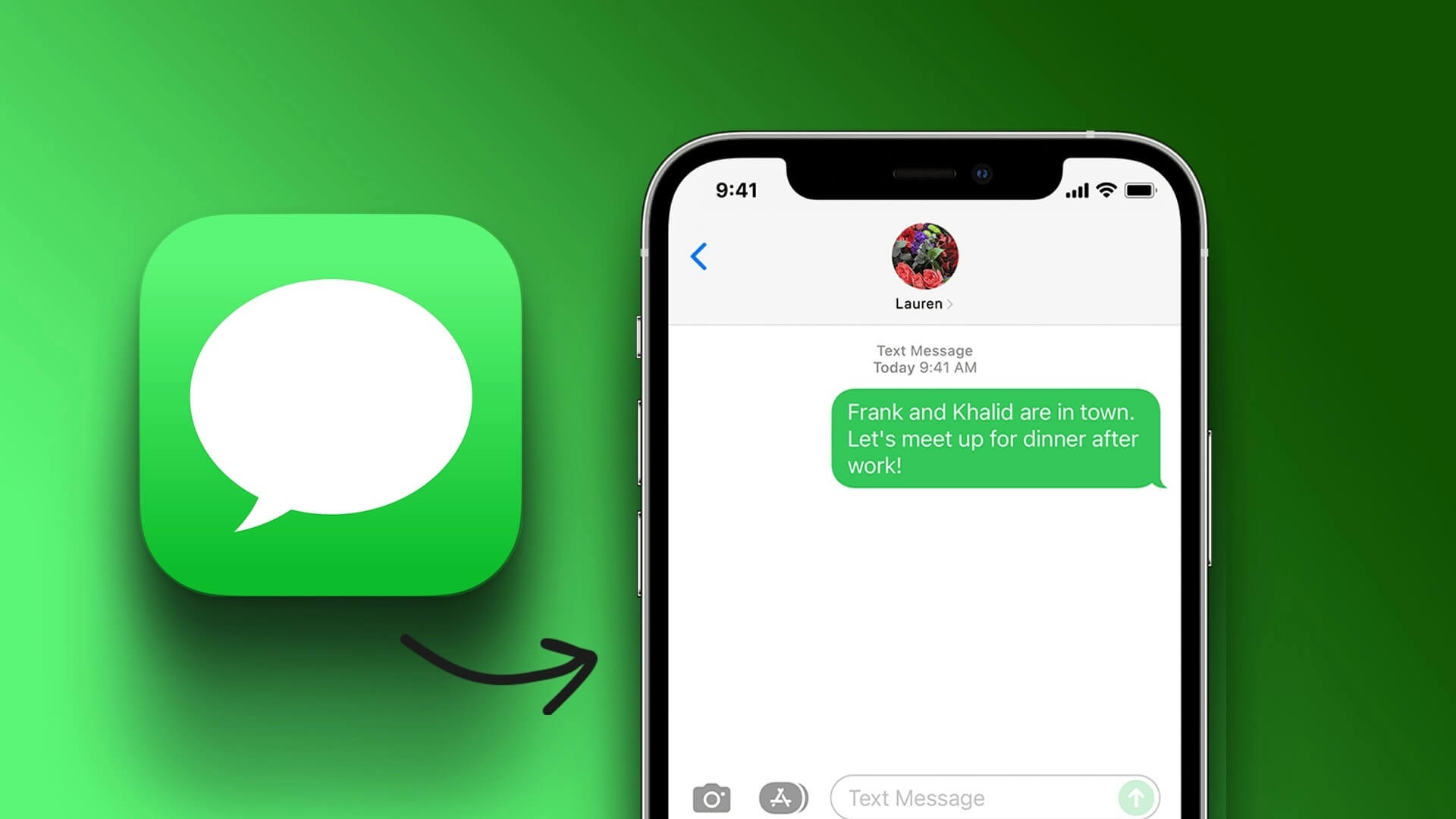bile App Store'dan olası posta alternatifleri Varsayılan Posta uygulaması, tüketiciler için ilk tercih olmaya devam ediyor. iPhone'daki Mail uygulaması Gmail ve Outlook ile mükemmel bir şekilde senkronize olurken, zaman zaman iPhone'da hesap şifreleri sormaya devam ederek sizi rahatsız edebilir. Mail'in nasıl düzeltileceği, iPhone'da şifre sormaya devam ediyor.
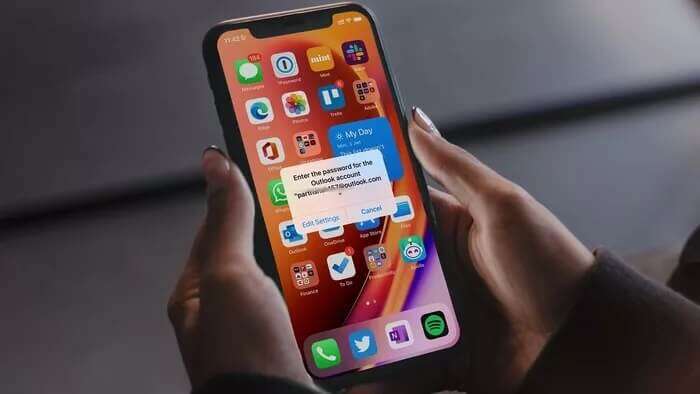
iPhone'un düzenli kullanımı sırasında, birçok kullanıcı Mail uygulamasından iPhone'da parola isteyen açılır pencereler alıyor. Aşağıdaki hileler sorunu çözmemize yardımcı oldu.
1. Şifreyi tekrar girin
Bu numara bizim için sorunu çözdü ve iPhone'umuz artık Mail uygulamasını kullanarak şifre istemekle uğraşmadı.
Gmail veya Outlook posta hesabınızın parolasını değiştirmiş olabilirsiniz; bu durumda, e-postaları Posta uygulamasıyla eşitlemeye devam etmek için yeni parolayı yeniden girmeniz gerekebilir.
Adım 1: Bir uygulama açın İPhone ayarları Ve aşağı kaydırın Posta uygulaması.
Adım 2: set hesaplar.
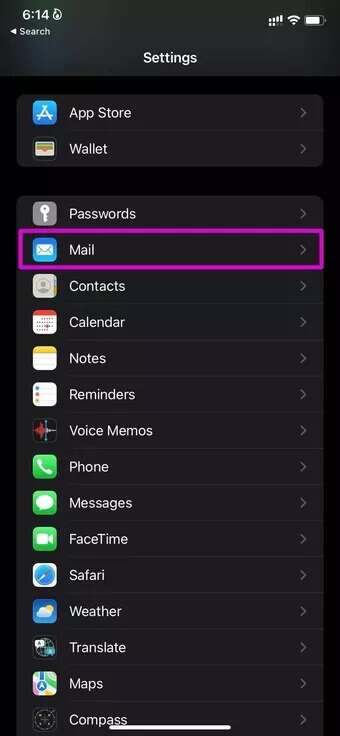

Aşama 3: aç hesap Bir şifre sorusu ile sizi rahatsız ediyor.
Adım 4: Hesabın kimliği doğrulanmadı hatası ve şifreyi yeniden girme seçeneği göreceksiniz.
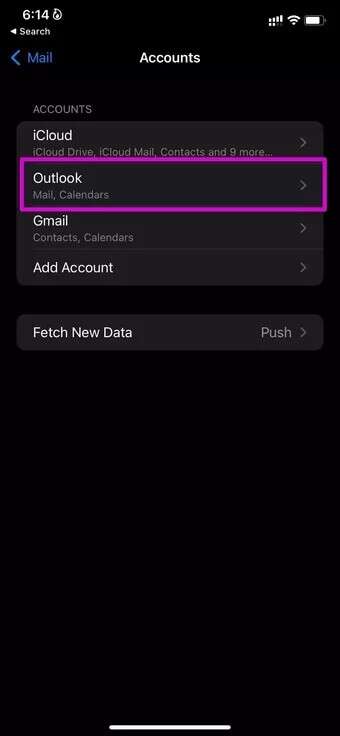
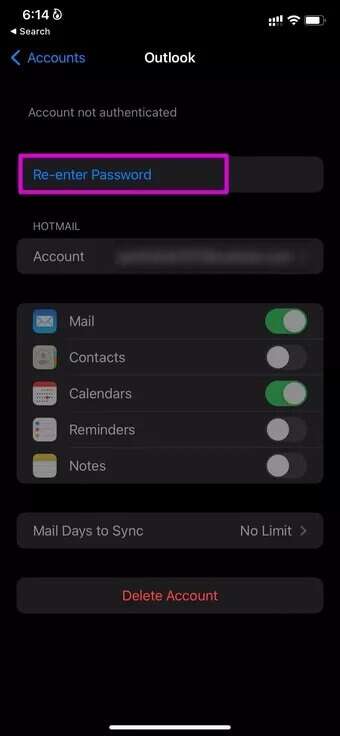
Parolayı Yeniden Gir'e dokunun ve e-posta hesabınız için yeni bir parola ekleyin. Mail, yeni e-postaları senkronize etmeye başlayacak ve bir daha asla kimlik doğrulama isteme zahmetine girmeyecektir.
2. Posta geçişini devre dışı bırakın ve etkinleştirin
Mail uygulamasıyla Gmail veya Outlook'u kullandığınızda, postalarınızı, kişilerinizi, takvimlerinizi ve notlarınızı diğer Apple uygulamalarıyla eşitleme seçeneğiniz vardır.
Posta uygulamasının parola sormaya devam etmesi sorununu gidermek için Posta geçişini geçici olarak devre dışı bırakabilir ve bir süre sonra etkinleştirebilirsiniz. İşte nasıl.
Adım 1: aç Ayarlar iPhone'da seçin ve mail listesi.
Adım 2: Adresine git Hesaplar Ve seçin Sizi rahatsız eden bir e-posta sağlayıcısı.

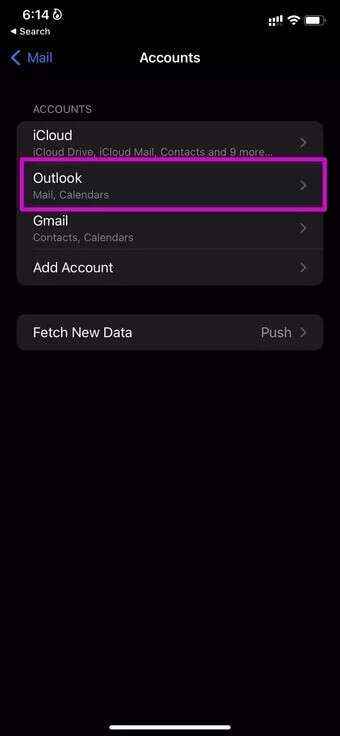
Aşama 3: Devre Dışı posta anahtarı Bir süre sonra yap bunu mümkün kılmak.
3. Senkronizasyon ayarlarını kontrol edin
E-posta verilerini Posta uygulamasıyla senkronize etmek için iki seçenek vardır. Yeni e-postalar hazır olur olmaz gönderen push seçeneğini veya yeni e-postaları zamanında teslim eden getirme seçeneğini kullanabilirsiniz.
Push e-posta seçeneğiyle ilgili sorunlarınız varsa, yeni e-postaları senkronize etmek için getirme özelliğini kullanabilirsiniz.
Adım 1: aç Ayarlar İPhone ve mail listesi.
Adım 2: set Hesaplar ve bir seçenek açın yeni veri getir.

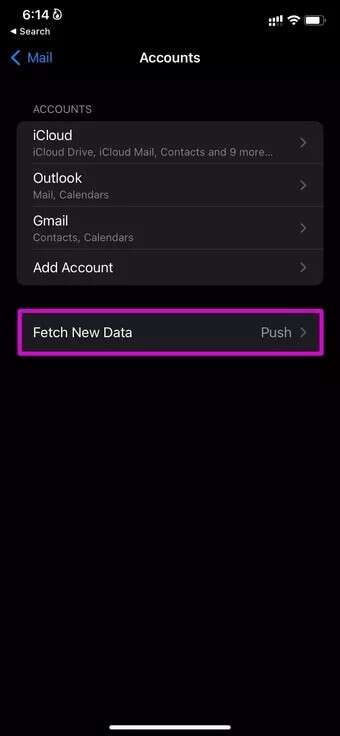
Aşama 3: Adresine git E-posta hesabı Ve seçin getirmişti Aşağıdaki listeden.
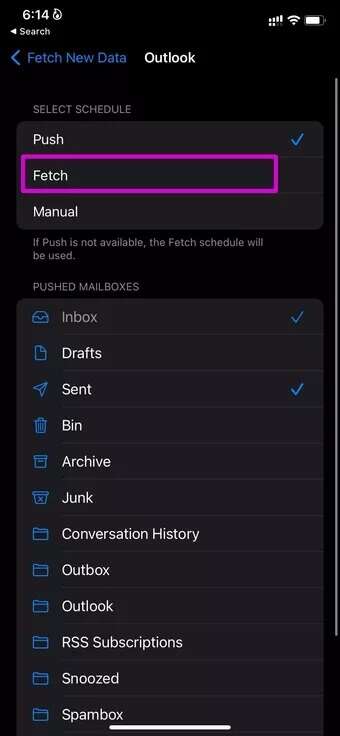
Getirme süresini yeni verileri getir menüsünden manuel olarak da ayarlayabilirsiniz.
4. Tekrar bir hesap ekleyin
Hala Mail'e sahip olmak iPhone'da şifre sorunları mı soruyor? Sorunu çözmek için e-posta hesabını uygulamadan silmeniz ve tekrar eklemeniz gerekir.
Adım 1: aç إعدادات iPhone'a gidin ve mail listesi.
Adım 2: set Hesaplar Ve aç E-posta hesabı ayarları.
Aşama 3: basın Hesabı sil Kararınızı onaylayın.
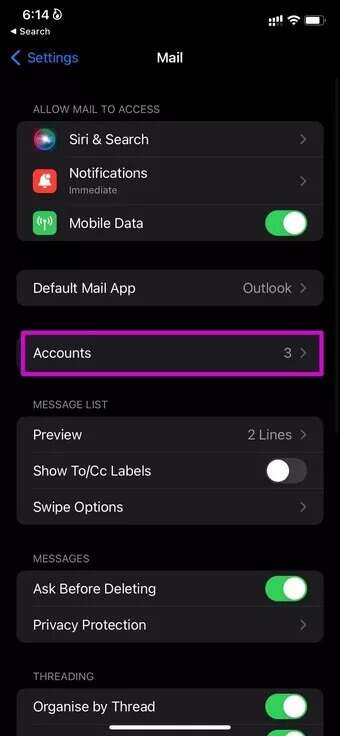
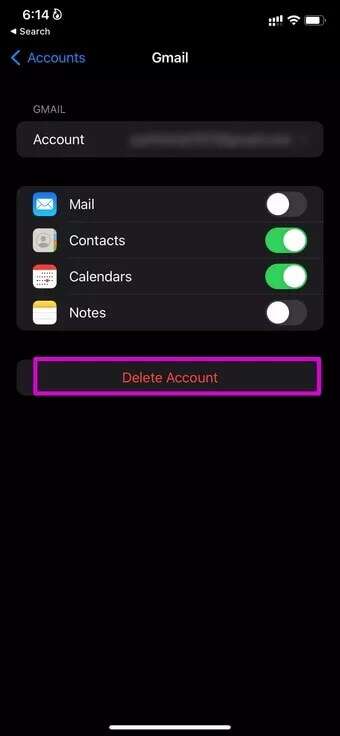
Adım 4: Hesap menüsüne geri dönün ve bir seçenek belirleyin Bir hesap ekleyin.
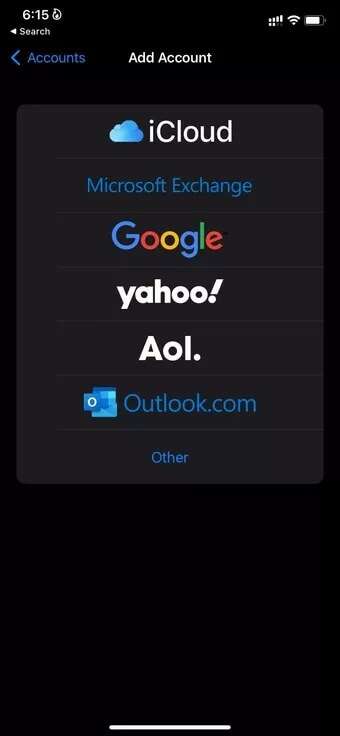
Mail'in sürekli olarak parolanızı sorduğunu görmezsiniz.
5. Tüm Ayarları Sıfırla
iPhone'unuzdaki yanlış ayarı değiştirmek, sizi sürekli parola soran işlevsiz bir posta uygulamasıyla baş başa bırakabilir. iPhone'da Ayarları sıfırlamanın zamanı geldi.
Adım 1: Adresine git إعدادات iPhone ve kilidini aç genel liste.
Adım 2: set sorun أو iPhone'u Sıfırla.
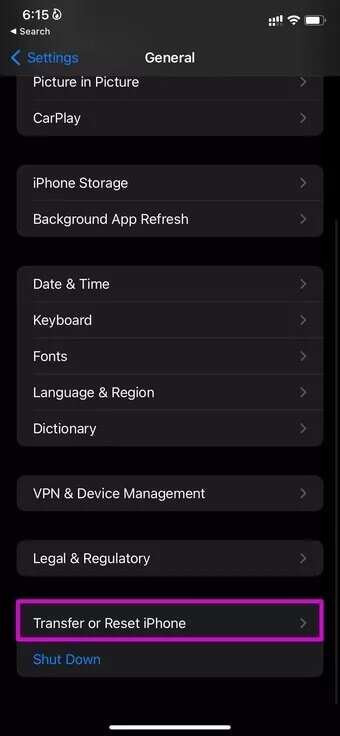
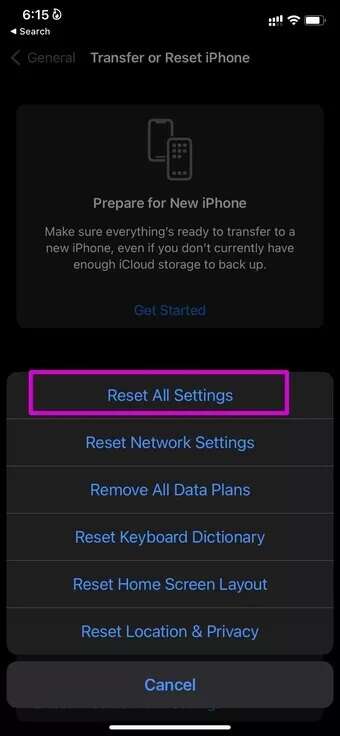
Aşama 3: set Sıfırlama وTüm ayarları sıfırla Bağlam menüsünden.
6. Posta uygulamasını yeniden yükleyin
Posta uygulaması sizin için çalışıyor mu? Uygulamayı silip App Store'dan yeniden yükleme seçeneğiniz vardır. İşte nasıl.
Posta uygulaması simgesine uzun basın ve Uygulamayı kaldır'ı seçin. Açılır menüden Uygulamayı Sil'e dokunun.
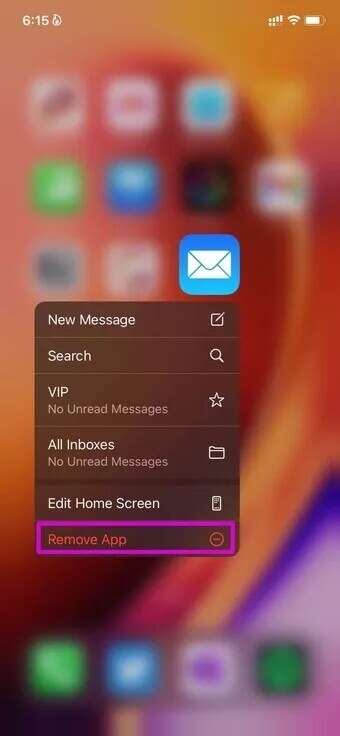
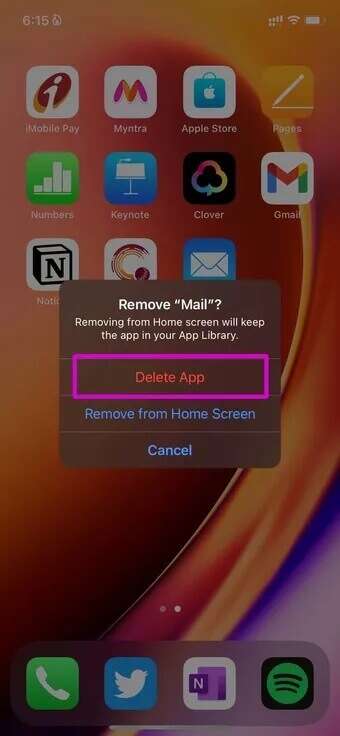
Mail uygulamasını App Store'dan indirin ve uygulamayı kullanmaya başlayın.
7. IOS Güncellemesi
Apple, Mail uygulaması güncellemelerini iOS sürümleriyle dağıtır. iPhone'unuz eski bir iOS sürümünde takılı kaldıysa, en son iOS sürümünü indirip yüklemeniz gerekir.
Adresine git İPhone ayarları Ve aç Genel menü. set Yazılım güncellemeleri ve en son sürümünü yükleyin iOS iPhone'da.
IPHONE'DA POSTA KULLANMAYA BAŞLAYIN
Mail'in iPhone'da sürekli parola sormasını düzeltmek için yukarıdaki adımları kullandıktan sonra bile Mail uygulamasıyla ilgili sorun yaşıyorsanız, onu silebilir ve sürekli parola soran Mail'den uzak durabilirsiniz. App Store, Outlook gibi mükemmel e-posta uygulamalarıyla doludur ve Gmail ve Kıvılcım. Devam edin, onları deneyin ve ihtiyaçlarınıza uygun olanı seçin.